Como corrigir o erro No Route em Discord
Ao tentar conectar-se a um canal de voz no Discord, você pode receber uma mensagem de erro "No Route".Como é que se corrige o erro?Não te preocupes.Este artigo Techquack mostra algumas soluções eficazes para corrigir o erro do Discord No Route.
Recentemente, muitos usuários relataram ter encontrado a mensagem de erro Discord No Route e, portanto, não podem se conectar ao servidor de voz.
O erro Discord No Route impede que muitos usuários do Discord No Route se conectem ao canal de voz.Como corrijo o erro?Depois de rever vários artigos sobre como corrigir o erro Discord No Route, eu resumi as melhores soluções que podem ajudá-lo.
Se você não sabe como corrigir o erro Discord No Route, tente as seguintes soluções uma a uma.
O que está causando o erro Discord No Route?
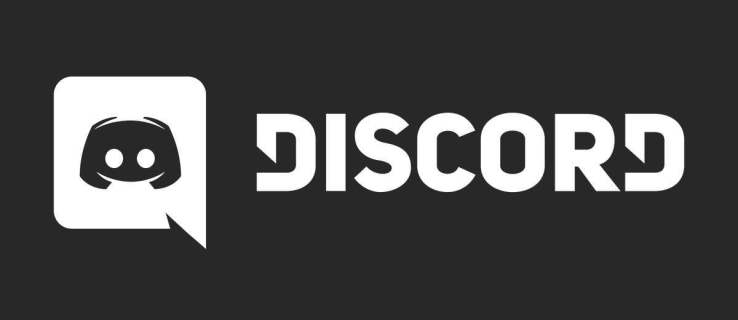
Pesquisando o problema e analisando vários relatórios de usuários, fomos capazes de identificar vários cenários em que esse erro pode ocorrer:
- O endereço IP atribuído ao PC foi alterado:Isto geralmente ocorre quando o endereço IP é alterado dinamicamente.Neste caso, a solução é tão simples como reiniciar o modem + roteador + PC.
- Firewall de terceiros ou listas negras de antivírus Discord:Neste caso, a Discord não será capaz de suportar conexões de saída para o servidor externo.
- O computador utiliza uma VPN sem UDP:Isto acontece regularmente porque a Discord só funciona com soluções VPN que tenham UDP (User Datagram Protocol).
- A discordância é bloqueada pelo administrador da rede:Se você tentar usar o Discord no trabalho ou em uma rede escolar, o Discord pode ser bloqueado.
- A região do idioma do servidor não é compatível com o seu cliente:isto pode acontecer quando você tenta se conectar a um servidor localizado em outro continente.A solução neste caso é pedir ao administrador para mudar a área do idioma do servidor.
- A qualidade do serviço não funciona com a sua rede:A sua rede pode não suportar QoS com alta prioridade de pacotes.Felizmente, você pode desativar esta função nas configurações de Voz e Vídeo.
Para corrigir o erro "No Route" no Discord

Reinicialização e reinicialização
Já dormiste com os teus problemas?É isso mesmo, às vezes é exactamente isso que funciona!Reiniciar o computador é como dormir durante os seus problemas.A primeira e mais importante pergunta que lhe será feita pelo suporte técnico é: "Você tentou reiniciar seu computador?
Está a pensar porque precisa de reiniciar o seu PC juntamente com o seu router ou modem?Bem, alguns recursos do sistema ficam presos.É recomendado que você reinicie os dispositivos para resolver este problema, já que um endereço IP diferente pode resolver o seu problema.
- Primeiro, reinicie o modem/router e depois verifique se há algum erro.
- Se houver, tente reiniciar seu computador e roteador/modem.
- Assim que tudo estiver reiniciado e a funcionar, verifique o seu Discord.
Desativar QoS
Qualidade de Serviço (QoS) é um serviço em redes que prioriza os pacotes durante a transmissão.A maioria das aplicações de voz utiliza pacotes de alta prioridade para reduzir a latência e proporcionar melhor qualidade em termos de desempenho.A divergência faz a mesma coisa.
No entanto, a maioria das aplicações não consegue lidar com as definições de QoS e criar mais problemas.Desactivar a definição "High Packet Priority" em Divergent pode ajudar a resolver o problema.Aqui está como desactivar agora a QoS da Discord:
- Discórdia Aberta.
- Em seguida, abra as "Opções de Usuário" que aparecem à direita do seu nome de usuário com a transmissão.
- Na nova janela no painel da esquerda, você encontrará "Configurações de Voz e Vídeo".
- Role para baixo para encontrar a configuração "Habilitar Alta Qualidade de Serviço com Alta Prioridade de Pacotes" e desmarque-a.
- Tente conectar-se novamente ao canal e use o áudio.
Verifique as configurações do seu firewall e antivírus
O firewall permite que pacotes de Internet passem pelo seu sistema e voltem.No entanto, se a configuração estiver defeituosa, os pacotes de disco podem não ser permitidos.
Isto também pode criar um erro "No Route" na sua aplicação.A primeira coisa a fazer é verificar as configurações do seu firewall para ver se elas permitem que você se conecte ao Disco ou não.Veja aqui como verificar as configurações do seu firewall:
- Primeiro, fecha a tua Discórdia.
- Abra o Painel de Controlo pesquisando na barra de pesquisa ou usando a caixa de diálogo Executar.
- Agora selecione "Windows Defender Firewall" da lista de itens sugeridos.
- Quando a janela abrir, selecione "Permitir uma aplicação ou recurso através do Windows Defender Firewall" no painel esquerdo.
- Encontre a opção "Alterar configurações" e clique sobre ela.
- Agora encontre Discord na lista e certifique-se de que as caixas de seleção Pública e Privada estão marcadas.Então selecione
- Discutir e apagar.
- Clique no botão "OK".
- Reiniciar a Discórdia.Desta vez o firewall do Windows Defender pode pedir-lhe para permitir o acesso a redes públicas e privadas, por isso ignore este pedido.
- Agora tente conectar-se ao canal Voz da Discórdia.
Mudar a região do servidor de idiomas
Não é a ciência dos foguetes, é a localização do seu servidor que importa.Quanto mais distante do servidor, mais latência e problemas de ping você terá.É por isso que é importante escolher um servidor que esteja geograficamente próximo de você.
Simplificando, você pode encontrar um erro de rota porque o servidor está em um local diferente ou por causa de uma falha regional.Seja qual for a razão, pode ter de mudar de região para resolver o problema.Se você tem direitos administrativos para o servidor, você mesmo pode mudar a região.
No entanto, se não os tiver, peça ao administrador do seu servidor que o faça por si.Veja aqui como mudar o servidor se você é um administrador:
- Vá para a secção "Discórdia".
- Agora clique em "Servidor" ou na seta para baixo junto a ele.
- Uma vez aberto o menu de contexto, clique nas configurações do servidor.
- Na janela de configurações do servidor, clique na vista geral no painel esquerdo, caso ainda não esteja selecionado.
- Esta janela exibe várias informações sobre o servidor, tais como seu nome e região.Clique no botão Editar, à direita da área do servidor.
- A janela Região do Servidor abre-se.Selecione a região mais próxima.
Perguntas Mais Frequentes
Como posso corrigir o erro "No Route" no Discord?
- Reinicie e tente novamente.
- Desativar QoS.
- Verifique as configurações do seu firewall e antivírus.
- Mude a região do seu servidor de idiomas.
- Retire a sua VPN.
- Verifique se a Discord está bloqueada pelo seu administrador de rede.
- Altere o seu servidor DNS actual para o DNS do Google.
O que é a Discórdia sem uma rota?
Muitos usuários do Discord não conseguem entrar nos canais de voz devido a um erro de No Route.O erro Sem Rota cai na mesma categoria do ICE Checking and Stuck RTC Connecting errors.Em todos os casos, o Discord é bloqueado ao tentar se conectar a um servidor de voz.
Porque é que a minha Discórdia não se liga?
Se você estiver preso na tela de login, há algumas coisas que você pode tentar ajudá-lo!Se você ainda estiver tendo problemas de conexão, pressione Ctrl+Shift+I e verifique se há erros no console.
Como faço para consertar a conexão Discord?
- Verifique o estado do Discord.Discordâncias ou alguns de seus serviços podem ser descontinuados.
- Verifique a sua ligação à Internet.
- Desligue o modo de avião.
- Desligue o Wi-Fi temporariamente.
- Feche o aplicativo corretamente e abra-o novamente.
- Atualize o aplicativo Discord.
- Atualize o sistema operacional.
- Reinicie o dispositivo.